无法更新你的 Windows 设备?在安装操作系统更新时,你的 Windows 10 PC 上出现错误代码 0x80070005?好吧,别担心。我们已经为你服务了。
如何修复错误代码0x80070005?在这篇文章中,我们介绍了所有可能的解决方案,这些解决方案将允许你在 Windows 10 机器上修复错误代码 0x80070005。但在此之前,让我们对这个错误的全部内容以及它发生的最可能原因有一个基本的了解。
什么是错误代码 0x80070005?
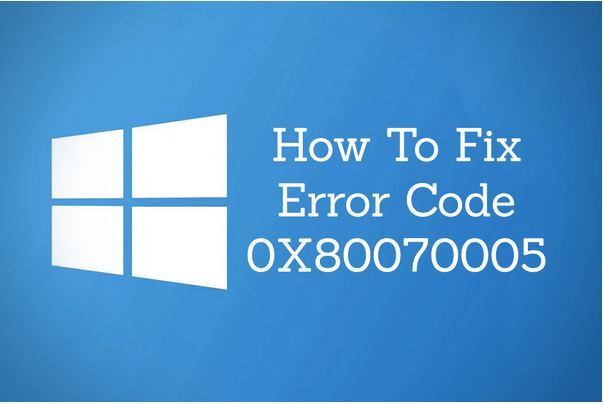
错误代码 0x80070005 在 Windows 术语中也称为“拒绝访问”错误。此错误最常发生在你尝试更新 Windows 时,它会以某种方式让你放弃更新你的设备。遇到此错误会使你无法安装 Windows 更新,你当然希望优先解决此问题。
更新你的设备很重要!因此,一旦 Windows 更新过程由于错误代码 0x80070005 而中止,你在任何情况下都不能忽略它。每个 Windows 更新都提供性能改进、安全补丁和错误修复,以确保你的设备安全并处于最佳运行状态。
因此,让我们开始了解所有可能的解决方法,通过在 Windows 设置中进行一些调整来解决此问题。
如何修复错误代码0x80070005
解决方案#1:检查存储空间
在更新 Windows 操作系统时可能会遇到错误的最可预测的原因之一可能是设备上的存储空间不足。
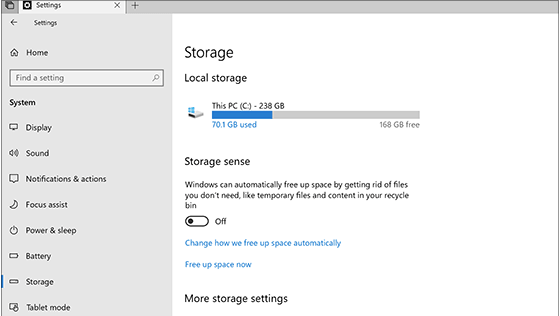
如果你的设备无法积累更新所需的充足存储空间,你可能会遇到错误代码 0x80070005。为确保这一点,你可以尝试将一些数据传输到便携式硬盘或 U 盘等外部媒体。一旦你的设备有足够的存储空间,你可以尝试重新安装 Windows 更新以检查问题是否已解决。
解决方案#2:切换到管理员帐户
错误代码0x80070005的解决办法:在 Windows 10 设备上遇到错误代码 0x80070005 的另一个原因可能是由于缺乏系统权限冲突。要解决此问题,我们需要确保你已切换到管理员帐户。
如果你没有以管理员权限登录设备,请按照以下步骤切换到管理员用户帐户。
导航到 Windows 10 设置 > 帐户 > 家庭和其他用户。
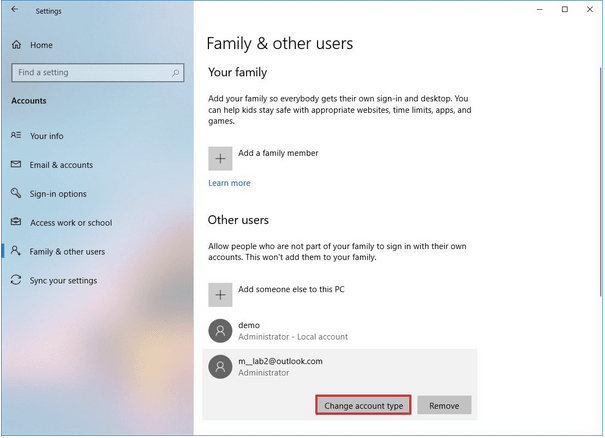
点击“更改帐户类型”选项并切换到“管理员”。
点击 OK 按钮保存你的更改。
切换到管理员帐户后,尝试重新安装Windows 更新以检查你的设备上是否仍然遇到错误代码 0x80070005。
解决方案 #3:使用 Windows 更新疑难解答
错误代码0x80070005的解决办法:Windows 更新疑难解答是 Windows 10 的内置向导实用程序,可帮助你检测和修复设备上的各种更新错误。要使用Windows 更新疑难解答,请执行以下步骤:
启动 Windows 10 设置,选择“更新和安全”。
点击“疑难解答”,然后选择“Windows 更新”选项。
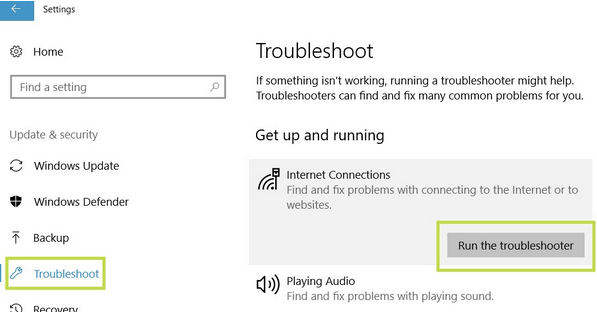
点击“运行疑难解答”。
访问应用程序的权限并开始故障排除过程,以便 Windows 可以自动检测并修复你计算机上的错误代码 0x80070005。
解决方案 #4:运行 SFC 扫描
如何修复错误代码0x80070005?System File Checker 是一款内置的 Windows 实用工具,可在你的设备上执行完整扫描,以检测和修复与系统相关的错误。运行 SFC 扫描还可以帮助你处理错误代码 0x80070005。让我们开始吧。
启动命令提示符 shell 并以管理员身份运行它。
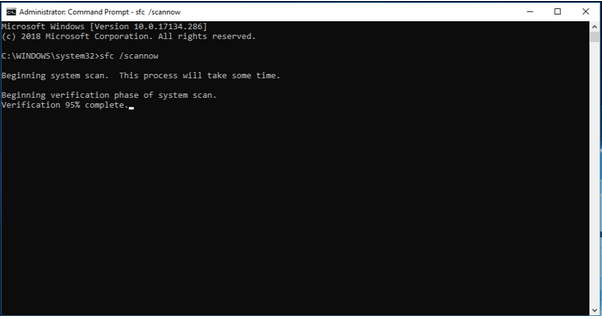
Type “sfc/scannow”然后按 Enter。
等待片刻,直到你的设备运行彻底检查以检测和修复系统错误,直到修复过程完成。
解决方案#5:重置你的设备
错误代码0x80070005的解决办法:如果上述解决方案对你来说没有任何效果,那么你可以尝试重置你的设备。
启动 Windows 10 设置并选择“更新和安全”。切换到“恢复”部分。
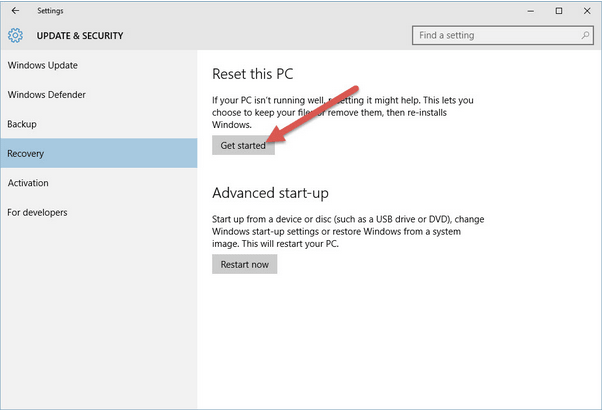
查找“重置此 PC”选项,然后点击位于其正下方的“开始使用”。
按照屏幕上的说明,重置你的设备,然后重新开始。但是,是的,在你决定重置 Windows 之前,请确保你事先备份了所有相关数据。
忘记备份你的设备?丢失所有数据?不要恐慌!我们为你提供了解决方案。
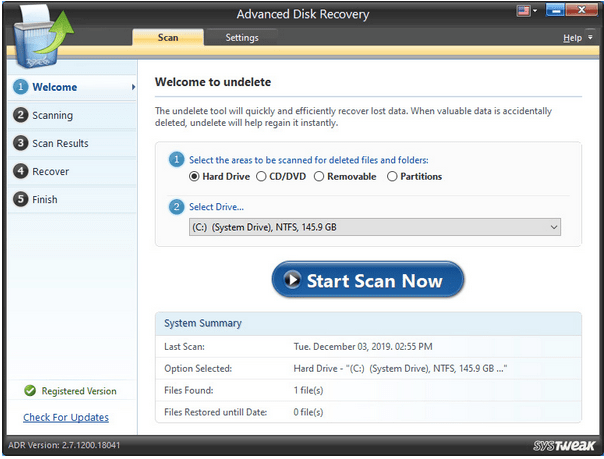
下载Advanced Disk Recovery工具以快速恢复 Windows 设备上所有已删除、丢失或格式化的数据。Advanced Disk Recovery 是最好的数据恢复工具之一,只需单击几下即可恢复照片、视频、音频、文档和所有内容。这个漂亮的工具是你轻松恢复无限数据的一站式解决方案。除了 Windows,该工具还适用于外部设备,包括 USB 记忆棒、便携式驱动器、存储卡等。
我们希望我们的帖子对你有所帮助!你可以使用上述任何一种方法来修复 Windows 10 机器上的错误代码 0x80070005。

